Bitwarden: Sådan deaktiveres webstedsikoner

Hvis du finder webstedsikoner unødvendige i Bitwarden, kan du deaktivere dem her.
Forskellige fejlmeddelelser kan lejlighedsvis dukke op på skærmen, når du bruger din 1Password-app. Vi har allerede dækket synkroniseringsproblemer og adgangskodebesparende fejl i tidligere vejledninger.
I denne vejledning vil vi fokusere på en anden fejl, der har generet mange 1Password desktop app-brugere. Vi taler om denne specifikke fejlmeddelelse: "Kan ikke etablere forbindelse med en 1Password Desktop App". Denne fejl indikerer, at din 1Password desktop-integration holdt op med at fungere.
Tilbage i august 2020 besluttede 1Password midlertidigt at deaktivere 1Password X Desktop App Integration . I skrivende stund er funktionen stadig utilgængelig for Mac- og Windows-brugere. Men virksomheden tilføjede for nylig desktop app-integration tilbage til Linux. Dette betyder, at funktionen skulle være tilgængelig igen på Mac og Windows i de kommende uger eller måneder.
Men hvis problemerne med 1Password desktop integration fortsætter, kan du bruge fejlfindingsløsningerne nedenfor.
Denne fejlkode opstår normalt på Chrome, men den kan også lejlighedsvis dukke op på Safari og Edge. Sørg for, at du kører de nyeste versioner af 1Password, Safari, Edge eller Chrome, og opdater din OS-version. Når du har gjort det, skal du genstarte din computer, starte 1Password igen og kontrollere resultaterne.
Deaktiver din antivirus, firewall, VPN og andre lignende programmer, og kontroller, om fejlen er væk. Måske forstyrrer nogle af disse programmer 1Password på en eller anden måde. Glem ikke at genaktivere dine sikkerhedsværktøjer, efter du har startet 1 adgangskode. Derudover skal du gå til dine antivirus- og firewallindstillinger og hvidliste 1Password.
Flere Mac-brugere løste dette problem ved at afslutte 1Password helt.
Gå til Mac-værktøjslinjens indstillinger, vælg 1Password, og klik på Quit 1Password Completely .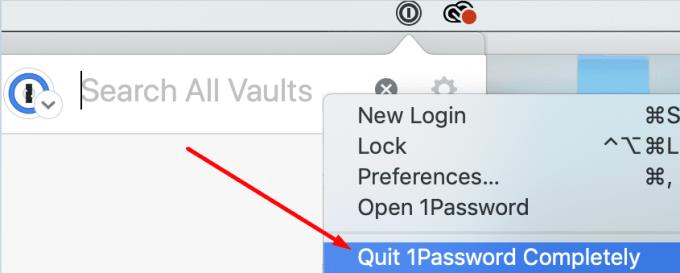
Genstart din 1Password-skrivebordsapp, og kontroller, om forbindelsen er blevet genoprettet.
Mange brugere bekræftede, at geninstallation af deres 1Passowrd desktop-app og browserudvidelse løste problemet.
Gå til Kontrolpanel , vælg Afinstaller et program , klik på 1Password, og tryk på knappen Afinstaller .
For at afinstallere udvidelsen skal du starte Chrome, gå til Flere værktøjer og vælge Udvidelser . Find 1Password og tryk på knappen Fjern .
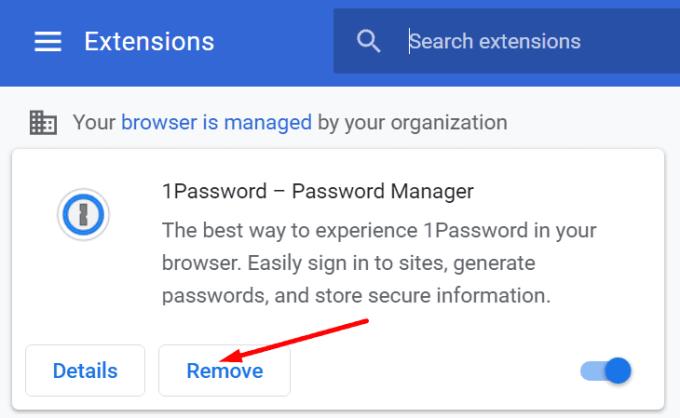
Gå til mappen Programmer og træk 1Password til papirkurven .
Start Safari, gå til Indstillinger, og vælg Udvidelser . Tryk på knappen Afinstaller for at fjerne udvidelsen.
Genstart din computer og geninstaller 1Password.
Hvis du oplever denne fejl på Chromium Edge på Mac, skal du bruge en specifik fejlfindingsløsning for at rette den.
Gå til mappen Programmer og sørg for, at både din 1Password-app og browser er gemt i den mappe.
Gå derefter til Finder , klik på Gå og gå til mappe . Kopier og indsæt følgende sti i søgefeltet: ~/Library/Application Support/Google/Chrome/NativeMessagingHosts/ . Tryk på Retur-tasten.
Find og kopier følgende mappe til dit skrivebord: 2bua8c4s2c.com.agilebits.1password.json .
Klik derefter på Gå og vælg Gå til mappe . Kopier og indsæt din browsersti og tryk på Retur. For de fleste brugere er standardstierne disse:
Åbn derefter mappen NativeMessagingHosts . Hvis det ikke er tilgængeligt, skal du oprette det selv.
Træk derefter filen 2bua8c4s2c.com.agilebits.1password.json fra dit skrivebord til mappen NativeMessagingHosts .
Luk din browser, start Edge igen, og kontroller resultaterne.
Hvis din browser ikke kan oprette forbindelse til din 1Password desktop-app, skal du opdatere din computer, afslutte 1Password og genstarte din maskine. Hvis problemet fortsætter, skal du geninstallere 1Password og installere en ny kopi af appen. Hvad synes du om 1Passwords desktop integrationsfunktion? Finder du det nyttigt eller rettere overflødigt? Del dine tanker i kommentarerne nedenfor.
Hvis du finder webstedsikoner unødvendige i Bitwarden, kan du deaktivere dem her.
Trænger dit profilikon til at blive ændret? Se, hvordan gravatarer kan hjælpe, og hvordan du aktiverer det.
Hold dig organiseret ved at slette unødvendige mapper i Bitwarden. Her er hvordan.
Hold dine adgangskoder sikre ved at vide, hvordan du låser Bitwarden-udvidelsen. Her er hvordan.
Når du har brug for mere information om en post, her er hvordan du kan se alle oplysningerne om Bitarden.
Opdag, hvor nemt det er at ændre e-mailadressen til din Bitwarden-konto. Her er de trin, du skal følge.
Hvis Bitwarden ikke vil bede dig om at gemme nye adgangskoder, skal du sikre dig, at appen kan sende dig meddelelser, når den registrerer, at du har ændret din adgangskode.
Hvis din browser ikke er i stand til at oprette forbindelse til din 1Password desktop-app, skal du opdatere din pc, afslutte 1Password og genstarte din maskine.
Hvis 1Password ikke kan bekræfte Chromes kodesignatur, skal du rydde din browsercache og deaktivere alle dine browserudvidelser undtagen 1Password.
Hold din Windows 10-computer sikker ved at ændre adgangskoden regelmæssigt. Sådan kan du ændre det.
Vil du ikke gemme dine loginoplysninger for et bestemt websted? Sådan ekskluderer du et domæne, når du bruger Bitwarden.
Når du ikke kan vente på, at Bitwarden synker dine adgangskoder, så gør du det manuelt.
Bitwarden virker muligvis ikke på alle apps. Sådan kopierer du din adgangskode og dit brugernavn til de ikke-kompatible apps.
Har du brug for at åbne en URL tilknyttet en post i Bitwarden? Så er denne guide noget for dig.
Ønsker at konfigurere, hvordan URL'er matches i Botwarden. Det kan denne guide hjælpe dig med.
Hvis 1Password ikke er i stand til at nå serveren, skal du justere dine browserindstillinger for at tillade alle cookies og opdatere din browserversion.
Se, hvordan du kan tilføje Custom Equivalent Domains i Bitwarden for at gøre login nemmere.
Ikke sikker på, hvordan du låser Bitwarden-udvidelsen op? Sådan kan du gøre det med en nål eller biometri.
Hvis 1Password ikke kan oprette forbindelse til 1Password mini, skal du genstarte din computer og installere den seneste 1Password-appversion.
Hvis Bitwardens Autofyld-funktion ikke virker, skal du sørge for, at funktionen er aktiveret, og at du kører den seneste appversion på din enhed.
Hvis LastPass ikke kan oprette forbindelse til sine servere, skal du rydde den lokale cache, opdatere password manageren og deaktivere dine browserudvidelser.
Ønsker du at deaktivere Apple Software Update Skærmen og forhindre den i at vises på din Windows 11 PC eller Mac? Prøv disse metoder nu!
I denne tutorial viser vi dig, hvordan du ændrer standard zoomindstillingen i Adobe Reader.
Vi viser dig, hvordan du ændrer fremhævelsesfarven for tekst og tekstfelter i Adobe Reader med denne trin-for-trin vejledning.
For mange brugere bryder 24H2 opdateringen Auto HDR. Denne guide forklarer, hvordan du kan løse dette problem.
Krydsreferencer kan gøre dit dokument meget mere brugervenligt, organiseret og tilgængeligt. Denne guide lærer dig, hvordan du opretter krydsreferencer i Word.
Hvis du leder efter et forfriskende alternativ til det traditionelle tastatur på skærmen, tilbyder Samsung Galaxy S23 Ultra en fremragende løsning. Med
Overvejer du, hvordan du integrerer ChatGPT i Microsoft Word? Denne guide viser dig præcis, hvordan du gør det med ChatGPT-tilføjelsesprogrammet til Word i 3 enkle trin.
Har du brug for at planlægge tilbagevendende møder på MS Teams med de samme teammedlemmer? Lær hvordan du opsætter et tilbagevendende møde i Teams.
Find ud af, hvordan du løser OneDrive-fejlkode 0x8004de88, så du kan få din cloud-lagring op og køre igen.


























